Las alertas principales son aquellas alertas de mayor importancia de los objetos que se han configurado para su supervisión en vRealize Operations. Es probable que estas alertas afecten negativamente a su entorno, por lo que debe analizarlas y abordarlas.
Cómo funcionan las opciones de configuración y el widget Alertas principales
Puede añadir el widget Alertas principales a uno o varios paneles personalizados y configurarlo para mostrar datos importantes a distintos usuarios de paneles. Los datos que aparecen en el widget se basan en las opciones configuradas en las instancias del mismo.
Puede editar un widget de alertas principales después de añadirlo a un panel. Los cambios realizados en las opciones ayudan a crear un widget personalizado para satisfacer las necesidades de los usuarios del panel.
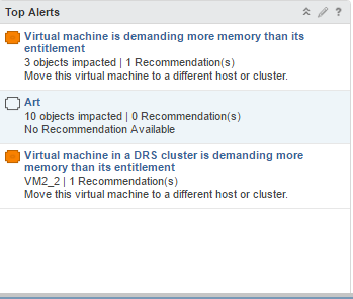
Dónde encontrar el widget Alertas principales
El widget puede incluirse en cualquiera de sus paneles personalizados. En el menú de la izquierda, haga clic en para ver los paneles de control configurados.
Para personalizar los datos que aparecen en el widget del panel de control, en el menú de la izquierda, haga clic en . Para crear el panel de control, en el menú de la izquierda, haga clic en . En el panel Paneles de control, haga clic en Crear. Para editar el panel de control, en el menú de la izquierda, haga clic en . En el panel Paneles de control, seleccione el panel que desea editar y seleccione . Alterne entre las opciones Vistas y Widgets para ver y añadir un widget o una vista al panel de control. El panel Lista de widgets muestra una lista con todos los widgets predefinidos. Arrastre un widget al área de trabajo del panel de control en el panel superior.
Opciones de visualización del widget Alertas principales
El widget Alertas principales incluye una breve descripción de las alertas configuradas para el widget. El nombre de la alerta se abre en una ventana secundaria en la que puede acceder mediante un vínculo a los detalles de la alerta. En los detalles de la alerta, puede comenzar a solucionar las alertas.
| Opción | Descripción |
|---|---|
| Nombre de la alerta | Nombre de la alerta generada. Haga clic en el nombre para abrir los detalles de la alerta. |
| Descripción de la alerta | Número de objetos afectados y número de recomendaciones o mejores recomendaciones para solucionar la alerta. |
Opciones de configuración de Alertas principales
En la barra de título del widget seleccionado, haga clic en el icono Editar widget para configurar el widget.
Las opciones de configuración se agrupan en una o varias secciones. Puede seleccionar los objetos en los que desea basar los datos del widget y restringir los objetos en las siguientes secciones. Cada sección filtra los objetos e inserta los objetos filtrados en la siguiente sección. Los datos del widget se basan en los objetos que son el resultado de la última sección.
La sección Configuración proporciona opciones de configuración generales para el widget.
La sección Datos de entrada proporciona opciones para especificar la entrada del widget. Esta sección aparece cuando el widget está en modo de autoproveedor.
La sección Transformación de entrada proporciona opciones para transformar la entrada del widget.
| Opción | Descripción |
|---|---|
| Título | Introduzca un título personalizado que diferencie este widget de otras instancias basadas en la misma plantilla de widget. |
| Actualizar contenido | Habilite o deshabilite la actualización automática de los datos de este widget. Si no está habilitada, el widget solo se actualizará cuando abra el panel o haga clic en el botón Actualizar del widget en el panel. |
| Actualizar intervalo | Si habilita la opción Actualizar contenido, especifique con qué frecuencia quiere actualizar los datos de este widget. |
| Autoproveedor |
Indica si los objetos para los que aparecen los datos en el widget están definidos en el mismo o proporcionados por otro widget.
|
| Etiqueta de impacto | Seleccione la etiqueta para la que desea que aparezcan alertas. La etiqueta afectada se configura cuando configura la definición de la alerta. |
| Número de alertas | Seleccione el número máximo de alertas que se van a mostrar en el widget. |
| Datos de entrada | |
| Objeto | Busque objetos en su entorno y seleccione el objeto en el que basa los datos del widget. También puede hacer clic en el icono Añadir objeto y seleccionar un objeto de la lista de objetos. Puede utilizar el cuadro de texto Filtro para restringir la lista de objetos y el panel Filtro de etiquetas para seleccionar un objeto basado en valores de etiqueta. |
| Transformación de entrada | |
| Relación | Transforme la entrada del widget en función de la relación de los objetos. Por ejemplo, si selecciona la casilla de verificación Secundarios y una Profundidad de 1, los objetos secundarios son las entradas transformadas del widget. |